Kako zaustaviti računalo iz stanja mirovanja - Windows 11/10
Ako želite znati kako zaustaviti ili spriječiti prelazak vašeg računala sa sustavom Windows 11/10 u stanje mirovanja(Sleep) , hibernacije(Hibernate) ili pripravnosti(Standby) , možete upotrijebiti jedan od ovih alata. U ovom ćemo postu govoriti o mišu Jiggler(Mouse Jiggler) i Sleep Preventer .
Zaustavite(Stop) računalo od spavanja s mišem Jigglerom(Mouse Jiggler)

Mouse Jiggler je još jedan takav alat koji zavarava vaše računalo da ste još uvijek u blizini šaljući "lažne ili virtualne" unose mišem, čime se sprječava da vaše Windows računalo ode u stanje mirovanja.
Neprestano pomiče pokazivač miša kako bi spriječio aktivaciju čuvara zaslona, mirovanje ili bilo koju takvu aktivnost koju može pokrenuti neaktivnost računala.
Označite potvrdni okvir 'Omogući pomicanje' da biste počeli pomicati miša; poništite kvačicu za zaustavljanje. Potvrdni okvir ' Zen jiggle' omogućuje način u kojem se pokazivač pomiče 'virtualno' – sustav vjeruje da se pomiče, ali se pokazivač zapravo ne pomiče.
Možete ga preuzeti na GitHub .
Spriječite(Prevent) prebacivanje računala u stanje mirovanja(Sleep) , hibernacije(Hibernate) i pripravnosti(Standby)
Sleep Preventer još je jedna prijenosna aplikacija koja sprječava računalo da zatamni zaslon ili uđe u stanje pripravnosti, mirovanja ili hibernacije.
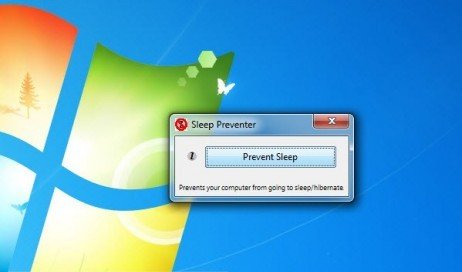
Za korištenje ovog besplatnog softvera:
- Preuzmite(Download) aplikaciju i izvucite njezin sadržaj uz pomoć besplatnog programa 7-Zip .
- Pokrenite aplikaciju. To je prijenosna aplikacija.
- Kliknite na gumb 'Spriječi mirovanje'(‘Prevent Sleep’) da aktivirate uslužni program. Promijenit će se u Sprečavanje spavanja(Sleep) .
- Jednom aktiviran, softver će se minimizirati( minimize) u sistemskoj traci i može mu se pristupiti kad god je potrebno.
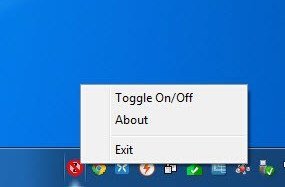
Da biste izašli iz aplikacije, jednostavno kliknite desnom tipkom miša na ikonu i odaberite Izlaz.
Sleep Preventer možete preuzeti ovdje(here) . Sleep Preventer je vrlo jednostavna i učinkovita aplikacija za Windows 11/10/8/7 .
Sada pročitajte(Now read) : Kako spriječiti da se računalo neočekivano probudi iz stanja mirovanja .
Related posts
Kako isključiti, ponovno pokrenuti, spavati, hibernirati, zaključati Windows 11/10
Windows PC ne spava; Način mirovanja ne radi u sustavu Windows 11/10
Kako napuniti svoj telefon u stanju mirovanja sa zatvorenim poklopcem prijenosnog računala
Windows 11/10 automatski nasumično ide u stanje mirovanja
Kako promijeniti postavke mirovanja u sustavu Windows 11/10
Spriječite da miš ili USB uređaj aktivira Windows iz stanja mirovanja
Onemogućite lozinku nakon mirovanja u sustavu Windows 10
Kako popraviti Mac koji ne spava
Koja je razlika između mirovanja i hibernacije u sustavu Windows 10?
Spavajte pametnije – najbolji uređaji za poboljšanje sna
Odaberite što zatvaranje poklopca prijenosnog računala: isključivanje, hibernacija, mirovanje
5 besplatnih aplikacija za smanjenje digitalnog naprezanja očiju i poboljšanje sna
Kako popraviti računalo sa sustavom Windows 10 koje ne spava
6 savjeta i trikova za postavke mirovanja u sustavu Windows 10
Zaustavite tvrdi disk od prelaska u stanje mirovanja u sustavu Windows 11/10
Zaslon ostaje crn nakon buđenja računala iz stanja mirovanja
Microsoft Surface se neće uključiti, pokrenuti ili probuditi iz stanja mirovanja
Tipkovnica i miš neće reagirati nakon buđenja računala iz stanja mirovanja
Omogućite ili onemogućite značajku mirovanja kartice u pregledniku Firefox
Popravite WiFi vezu nakon mirovanja ili hibernacije
